Kaip išlaisvinti vietą, kurią naudoja "Podcasts" programa jūsų "iPhone" ar "iPad"

" programoje "Apple Podcasts", automatiškai atsisiųsti naujus prenumeruojamų podcast'ų epizodus, išsaugoti juos savo įrenginyje. Tai yra patogu, bet gali sugriauti visas tas 16GB "iPhone" ir "iPads".
"Podcasts" programa siūlo nemažai galimybių susigrąžinti saugyklą, greitai ištrinti visas laidas ir riboti, kiek epizodų yra jūsų įrenginyje.
Žr. Kaip daug erdvės "Podcasts" programa naudoja
SUSIJĘS: Kaip išlaisvinti vietos "iPhone" ar "iPad"
". Galite peržiūrėti, kiek vietos naudoja" Podcasts "programa, kaip matote, kiek vietos yra bet kuri programa naudoja savo iPhone ar iPad. Atidarykite "Nustatymų" programą, bakstelėkite "Bendra", bakstelėkite "Storage & iCloud Usage" ir bakstelėkite "Tvarkyti saugyklą", esančią saugykloje. Programoje "Podcasts" ieškokite programų sąrašo ir pamatysite, kiek saugyklos naudojate dabartiniame įrenginyje.
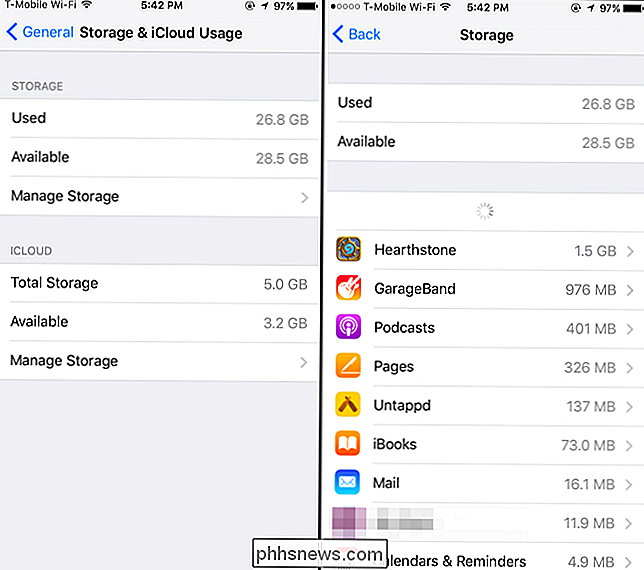
Greitai ištrinkite visas transliacijas
Jei reikia kuo greičiau atkurti vietos, galite tai padaryti tiesiai iš "Storage" ekrano. Programų sąraše palieskite "Podcasts" programą, naudodami tarpą. Pamatysite jo saugojimo naudojimo paskirstymą, įskaitant tai, kiek vietos kiekviename prenumeruojamame podcastyje naudoja.
Norėdami ištrinti podcast'ą, perbraukite į kairę ir bakstelėkite "Ištrinti". Taip pat galite spustelėti "Redaguoti". "Viršutiniame dešiniajame ekrano kampe ir naudokitės mygtukais, kad greitai ištrintumėte podcast'us.
Tai iš tikrųjų neatsisakys jūsų prenumeratos iš bet kokių podcast'ų. Jei dar kartą apsilankysite "Podcast" programoje, vis tiek pamatysite tuos įvykius, kurių jūsų epizodai nebus saugomi jūsų prietaise. "Podcasts" programa ir toliau atsisiųs naujus epizodus, kaip jums įprastai, ir galite pasirinkti, ar norite atsisiųsti senus epizodus, ar juos srautu, jei norite.
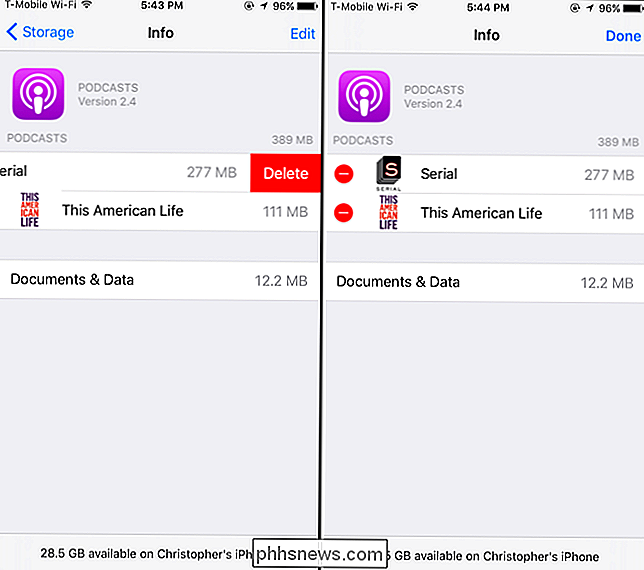
Nustatyti epizodų ribas
Jei norite toliau naudoti "Podcasts" programą, bet neleiskite naudoti " Vis daugiau saugojimo vietos galbūt norėsite pakeisti savo nustatymus. Jūs negalėsite rasti šių pačių Podcasų programos viduje. Vietoje to reikės atidaryti "iOS" "Nustatymų" programą ir pagrindiniame nustatymų ekrane bakstelėkite "Podcast".
Nustatykite pageidaujamas parinktis pagal Podcast Defaults. Pagal numatytuosius nustatymus "Podcasts" programa atsisiųs naujus epizodus ir ištrins grojamus epizodus, tačiau tai neapsiribos epizodų, kuriuos atsisiunčia ir saugo, skaičių. Tai reiškia, kad jei pridėjote podcast'ą prieš kelias savaites ir niekada nesiklausėte, jūsų "Podcasts" programa nuolat atsisiunčia naujus epizodus ir užpildo "iPhone" arba "iPad" atmintinę.
Kad tai nebūtų, galite paliesti "Limit episodes" čia ir nustatykite epizodų ribą. Pavyzdžiui, galite turėti, kad programa išsaugotų tik 10 paskutinių epizodų arba automatiškai ištrintų epizodus po mėnesio.
Taip pat turėtumėte įsitikinti, kad parinktis "Ištrinti grojamas epizodas" yra įjungta, nes tai padės automatiškai išlaisvinti vietos, kai klausysite tuos epizodus.
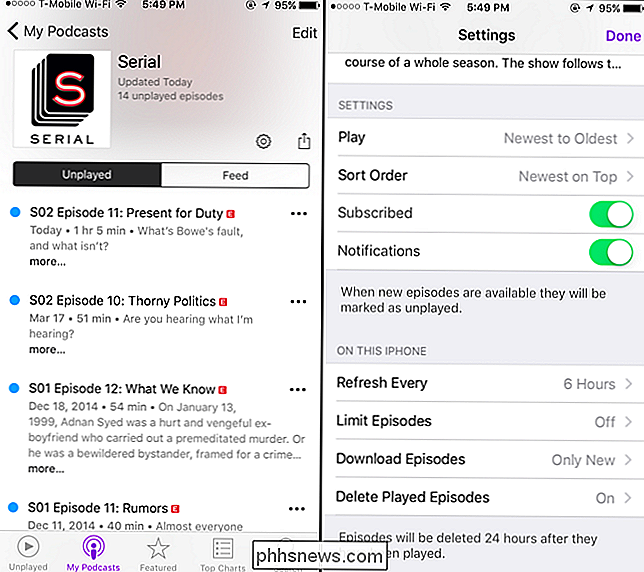
Parinktys, pateiktos skiltyje "Nustatymai"> "Podcast", yra tik numatytoji parinktis, kurios taikomos prenumeruojant naują podcast'ą "Podcasts" programoje. Jei nepakeitėte numatytųjų visų prenumeruojamų prenumeruojamų funkcijų, pakeitus anksčiau pateiktus nustatymus taip pat bus pakeistos parinktys, kurias naudoja jūsų esami podcast'ai. Jei pakeitėte nustatymus, gali prireikti individualiai atnaujinti kiekvieną podcast'o nustatymus.
Norėdami sužinoti, atidarykite "Podcasts" programą ir bakstelėkite piktogramą "Mano podcasting". Palieskite podcast'o vardą ir palieskite krumpliaračio piktogramą, kad galėtumėte pasiekti jo nustatymus. Skiltyje "Apie šį" iPhone "arba" Šioje "iPad", įsitikinkite, kad epizodų limitas nustatytas pagal pageidaujamą limitą.
Šis ekranas leidžia jums nustatyti skirtingus podcasty apribojimus ir nustatymus. Pavyzdžiui, galite išsaugoti tik vieną ar dvi paskutines naujienų podcast'o epizodus, bet išlaikyti daugiau epizodų kitiems podcast'ams.
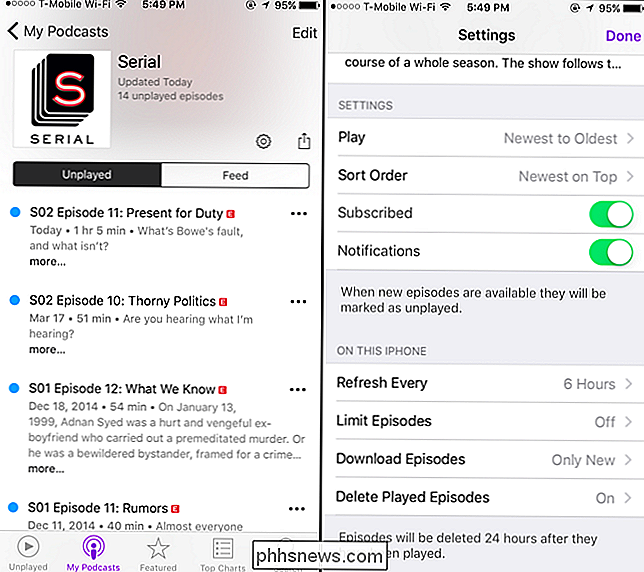
Tvarkyti atskirus epizodus
Taip pat galite individualiai valdyti kiekvieną atsisiųstą epizodą. Skiltyje "Mano podcasts" bakstelėkite podcast'ą, kad galėtumėte peržiūrėti atskirus epizodus. Epizodai, kurie nebuvo įkelti į jūsų įrenginį, bet kuriuos galima atsisiųsti ar sraute, šalia jų yra debesies piktograma. Jei nematote debesies piktogramos, epizodas buvo atsiųstas ir jūsų įrenginyje užimama vieta. Pavyzdžiui, toliau pateiktame ekrano kopija parsisiunčiamas pirmasis epizodas, o antrasis ir trečias - nėra.
Jei norite ištrinti atsisiųstą epizodą, bakstelėkite meniu mygtuką "...", esantį dešinėje epizodo, ir bakstelėkite "Pašalinti atsisiuntimą". Jis bus pašalintas iš jūsų įrenginio.
Taip pat galite perbraukti į kairę esantį epizodą ir bakstelėkite "Ištrinti" arba palieskite mygtuką "Redaguoti" ir masinius ištrynimo epizodus. Jei tai padarysite, jie taip pat bus ištrinti iš "Unplayed" rodinio. Jei tiesiog naudosite parinktį "Pašalinti atsisiuntimą", jos bus paliktos neapžiūrėtame rodinyje, taigi jūs žinosite, kad nesate žaidę. (Net jei jūs ištrinate epizodus iš vaizdo neprisijungusio, vis tiek galėsite juos matyti peržiūros kanale. Tačiau sunku įsiminti, ar klausėte jų arba tiesiog juos ištrynėte patikrinę ateityje.)
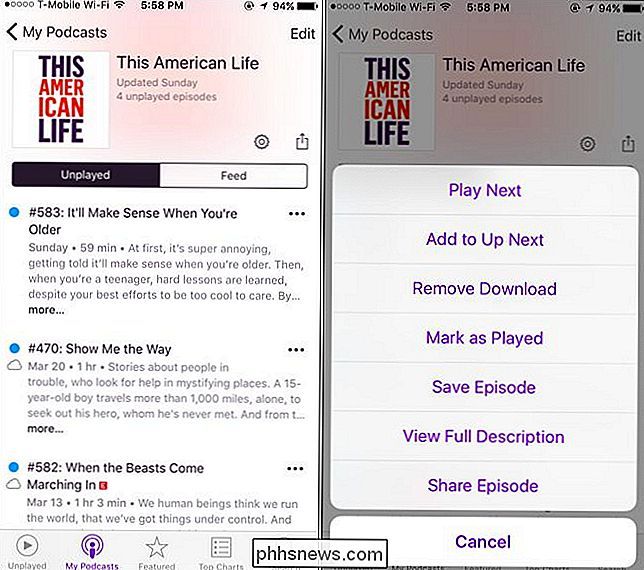
Užkirsti kelią podcast'ui automatiškai atsisiųsti naujus epizodus
Taip pat galite neleisti podcast'ui automatiškai atsisiųsti naujų epizodų į savo "iPhone" ar "iPad" ateityje. Jei norite tai padaryti, atidarykite "Podcast" programą ir bakstelėkite "Mano podcasts". Jei niekada planuojate vėl klausytis podcast'o, galite atsisakyti prenumeratos, paliesdami ją kairėje ir paliesdami "Ištrinti".
Tačiau taip pat galite liksiu prenumeruojamas podcast'is, neleidžiantis jį atsisiųsti ateities epizodų. Norėdami tai padaryti, bakstelėkite podcast'o pavadinimą "Mano podcasting" rodinyje ir palieskite krumpliaračio piktogramą, kad galėtumėte peržiūrėti jo nustatymus. Skyriuje "Šiame" iPhone "arba" Šiame "iPad" bakstelėkite "Atsisiųsti epizodus" ir pasirinkite "Išjungta". "Podcasts" programa ateityje automatiškai atsisiųs šio podcast'io epizodus.
Norėdami pakeisti numatytuosius podcast'us nustatymus "Podcasts" programai automatiškai atsisiųsti naujus epizodus bet kuriai transliacijai, naudojant šiuos numatytuosius nustatymus, atidarykite "Nustatymų" programą, bakstelėkite "Podcasts" ir nustatykite "Atsisiųsti epizodus" į "Išjungta", esančią skiltyje "Podcast Defaults".
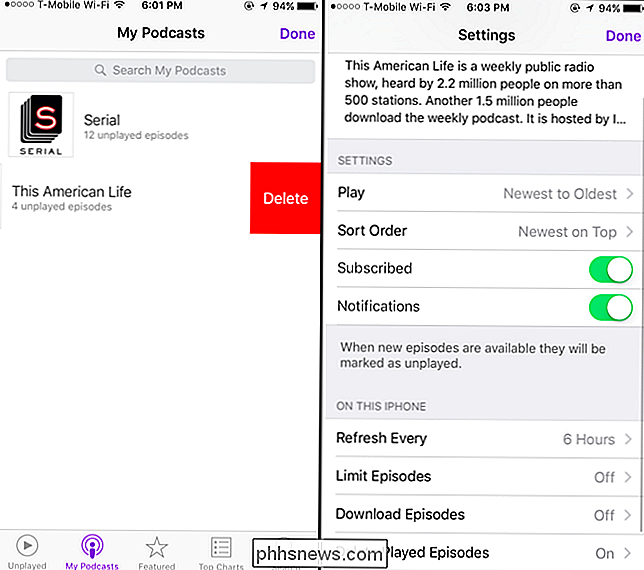
Jei naudojate trečią -partinė programa, skirta klausytis podcast'ų, nė vienas iš šių nustatymų netaikomas. Pamatysite tos programos atsisiuntus podcastus kaip programos saugyklos dalį "Storage" ekrane. Naudokite kitos programos nustatymuose pateiktas parinktis, kad galėtumėte valdyti, kiek vietos naudojate atsisiunčiamoms transliacijoms. Taip pat galite tiesiog ištrinti programą ir iš karto atkurti visą naudojamą saugyklą, jei nenorite jos daugiau naudoti. Pašalinkite programą, o visos atsisiųstos podcast'ai bus ištrintos.
Vaizdo įrašų kreditas: Casey Fiesler "Flickr"

Kaip įgalinti "Chrome" konkrečioms svetainėms skirtą "Flash" versiją
Jei esate "Chrome" naudotojas, kurį turėtumėte būti, tikriausiai pastebėjote, kad naršyklėje pagal nutylėjimą "Flash" yra užblokuotas. "Google" nemėgsta "Flash" dėl didelių saugumo trūkumų, būdingų "Flash" programai, todėl daro viską, kas verčia jus nenaudoti "Flash".Vienintelė problema

Kas yra "PCIe" SSD, ir ar tau reikia tavo kompiuteryje?
Kietojo disko arba "SSD" yra daug greičiau, nei tradicinis kietasis diskas (arba " HDD "). SSD dažnai buvo maždaug, tačiau nauja SSD, vadinama PCIe SSD, vejakis lėtai pradeda didėti. Bet kaip jie skiriasi nuo įprastų SSD? SSD naudoja vidines blykstės mikroschemą, kad jūsų failai būtų patalpinti, o kietieji diskai naudoja fizinį sukimo diską, kad būtų išlaikytas viskas.



